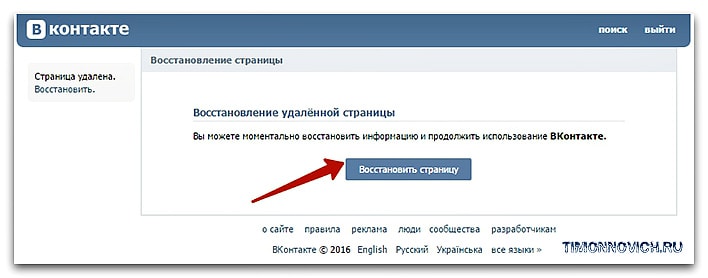Можно ли восстановить удаленную страницу в контакте. Как восстановить удаленную страницу вконтакте
Здравствуйте, дорогие посетители сайта сайт. Вашу страницу в социальной сети «В Контакте» заблокировали? Или Вы необдуманно удалили ее с сайта в контакте, а теперь решили восстановить? Давайте попробуем разобраться, как сделать восстановление страницы вконтакте и в каких случаях это вообще возможно.
Прежде, чем ответить на вопрос, как восстановить страницу в контакте, разберемся в причинах недоступности вашей личной информации на сайте vkontakte.ru (который нынче уже находится по адресу vk.com). Поскольку восстановление страницы может потребоваться по нескольким причинам, мы разделим публикацию на несколько подглав, в каждой из которой опишем решение конкретной проблемы.
Почему может потребоваться восстановление страницы вконтакте
Перечислим причины, но которым может потребоваться восстановить страницу в Контакте:
Как видите, восстановление может потребоваться совершенно по разным причинам. Перейдем к первому пункту и попробуем восстановить вломанную и украденную страницу.
Перейдем к первому пункту и попробуем восстановить вломанную и украденную страницу.
Как восстановить страницу вконтакте если ее взломали
Если ваша личная страница оказалась взломанной и Вы не можете получить к ней доступ, то нужно попробовать восстановить ее доступность в Контакте стандартными способами.
Как восстановить взломанную страницу вконтакте? Для этого, ресурсом вконтакте.ру предусмотрены стандартные процедуры восстановления. Если вы помните логин, email или телефон, на который зарегистрирована ваша страничка, то необходимо на главной странице этой социальной сети нажать ссылку «Забыли пароль?».
После этого, попадаем на страничку с формой восстановления. Как видно, здесь нужно указать известные только Вам контактные данные. В данном случае, особой разницы, что Вы укажите нет. Если это будет номер мобильного телефона, то Вам придет СМС сообщение с данными для восстановления страницы.
Если Вы решите восстановить контакт через свой личный e-mail, то данные просто придут с электронным письмом на указанный вами ящик. После того, как информация по восстановлению получена, все последующие действия достаточно просты, — нужно действовать согласно присланной инструкции.
После того, как информация по восстановлению получена, все последующие действия достаточно просты, — нужно действовать согласно присланной инструкции.
Стоит заметить, что страницы просто так не крадут, и скорее всего, ваш компьютер или ноутбук нужно . Это можно сделать разными способами, о них мы писали в наших статьях про и . На нашем сайте, вы также найдете другие полезные материалы, по борьбе с вирусными программами. Мы же, перейдем ко второй части нашей статьи.
Восстановление заблокированной администрацией страницы в контакте
- С вашей страницы рассылается спам.
- Страница содержит обманную информацию, которая вводит в заблуждение ее посетителей (например, предложение накрутки голосов или скачать вредоносные программы).
- Другие нарушения правил сайта в Контакте.
Сайтом vk.com, предусмотрено стандартное предупреждение, которое призвано помочь понять проблему. В данном случае, сайт информирует владельца, что его взломали:
Администрация «В Контакте» даже предупреждает ваших друзей, что вашу страницу взломали.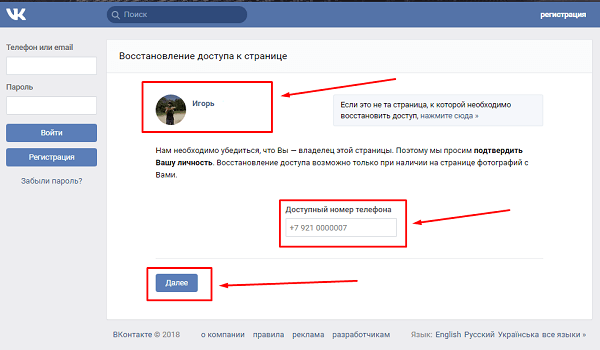
При такой блокировке, аккаунт блокируется бессрочно. Если страница уже попала в «черный список» и вы не можете зайти на нее, по причине измененных данных, то восстановить доступ можно пройдя процедуру восстановления, как описано в первом параграфе. Также, если пароль остался прежним, его можно поменять с помощью специальной формы «Ваша страница была взломана, и с нее рассылался спам»:
Следует помнить, что если страница оказалась заблокированной, то Вы можете обратиться в службу поддержки для ее восстановления. Также, заблокированная страница автоматически разблокируется через три месяца, если за это время она не нарушала правила социальной сети. Н мы советуем не дожидаться этого момента, а начинать действия по восстановлению сразу.
Как восстановить страницу в контакте если она уже удалена
Заключительная часть нашей статьи будет достаточно короткой. Если Вы, по каким-то причинам, удалили собственную страницу в контакте, то восстановить ее можно в течении месяца. По истечении данного срока, как и в случае с , восстановление странички невозможно. Это следует учитывать при подобных действиях. Поэтому, если Вы решите удалить вашу страницу из соцсети вКонтакте, помните о возможных последствиях.
По истечении данного срока, как и в случае с , восстановление странички невозможно. Это следует учитывать при подобных действиях. Поэтому, если Вы решите удалить вашу страницу из соцсети вКонтакте, помните о возможных последствиях.
Надеемся, что информация в статье помогла понять, как восстановить страницу в контакте, и вы вернули себе права на ее использование.!
Социальные сети могут надоедать, надоедать до такой степени, что хочется забыть ее навсегда, удалить все аккаунта и жить спокойной жизнью. Как правило, люди, которые удаляли свои страницы, вскоре вновь хотят вернуться в сеть. Скорее всего, если длительное время ежедневно заглядывать в социальную сеть, человек получает прекрасный подарок — зависимость. Но сейчас не об этом. Как же восстановить страницу и не потерять нужную информацию? Сейчас узнаем.
Если удалить страницу в вк, а потом восстановить сохранятся ли данные
Многие удаляя страницу в социальной сети не задумываются о том, что она может понадобиться им снова. Что они делают в тако ситуации? Они пытаются восстановить свою страницу вместе со всеми данными, аудиофайлами, документами, видеороликами и так далее. Но сделать это не так просто. Точнее, эта процедура не требует особых усилий, она требует лишь быстрого принятия решения.
Что они делают в тако ситуации? Они пытаются восстановить свою страницу вместе со всеми данными, аудиофайлами, документами, видеороликами и так далее. Но сделать это не так просто. Точнее, эта процедура не требует особых усилий, она требует лишь быстрого принятия решения.
Для начала расскажем вам, как удалить страницу ВКонтакте. Итак, план действий
- Заходим на свою страничку в социальной сети
- Переходим по ссылке
- Вбиваем нужную вам информацию
- «Удалить страницу»
Все, страница удалена, а вашим друзьям придет оповещение об этом. Как удалить, надеюсь, понятно, теперь перейдем к восстановлению.
Удалив свою страницу ВКонтакте, на верхней панели у вас появится плашка «При необходимости вы сможете восстановить страницу до (дата)». Иными словами, на восстановление страницы вам дается определенное время, как правило, от 5 до 8 месяцев. В этот промежуток времени пользователю предоставляется возможность восстановить свою страницу вместе со всеми данными, которые хранятся в социальной сети.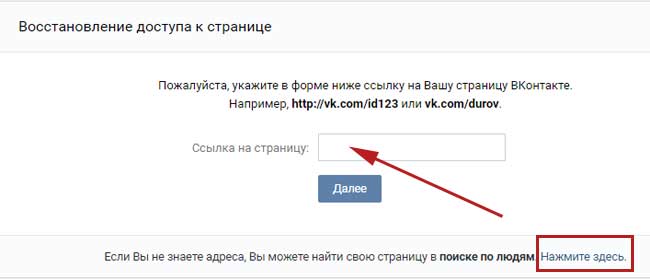
*Чтобы восстановить свою страницу, необходимо просто кликнуть на плашку «Восстановить» и вы снова появитесь в сети*
Если удалить страницу вконтакте, а потом восстановить сохранится ли информация?
Да, информация сохранится, но только в том случае, если пользователь вовремя восстановит страницу. В ином случае, все данные просто исчезнут, вместе со страницей. Ничего вернуть будет невозможно, а вся информация канет в небытие. Если у вас имеется информация, которую вы не хотите потерять, то лучше отправить ее себе посредством мессенджеров и так далее. Перед удалением страницы убедитесь, что все нужные данные находятся у вас и вы не будете жалеть о том, что удалили аккаунт.
ВКонтакте позволяет восстановить удалённый профиль в течение нескольких месяцев после удаления. При этом персональная страница пользователя возвращается к своему исходному виду. Все друзья, фотографии, видео, переписки и прочие данные восстанавливаются вместе с аккаунтом.
Вход на удалённую страницу
Перед восстановлением личной страницы необходимо подтвердить, что вы являетесь её владельцем. Это выполняется при помощи авторизации в аккаунте. Чтобы выполнить вход, откройте главную страницу ВКонтакте. В правой части интерфейса расположена форма для ввода логина и пароля. Заполните эти данные и нажмите на кнопку «Войти», расположенную под текстовыми полями.
Это выполняется при помощи авторизации в аккаунте. Чтобы выполнить вход, откройте главную страницу ВКонтакте. В правой части интерфейса расположена форма для ввода логина и пароля. Заполните эти данные и нажмите на кнопку «Войти», расположенную под текстовыми полями.
- Логин
- Телефон
Далее ВКонтакте запросит фамилию, на которую зарегистрирован аккаунт. Введите её и перейдите на следующий этап. После этого на телефон будет отправлено сообщение с кодом, который нужно ввести в отдельное текстовое поле.
Обратите внимание! В качестве логина может использоваться телефон или адрес электронной почты.
Восстановление удалённой страницы
После авторизации будет отображаться уведомление о том, что персональная страница была удалена. Доступ к пользовательским данным при этом отсутствует. Стандартные разделы ВКонтакте не будут доступны для использования. Ниже сообщения расположена дата, до которой можно сделать восстановление.
Важно! Восстановление доступно в течение 7 месяцев после удаления. По истечении указанного срока возможность вернуть аккаунт пропадает.
Полезное видео: Алгоритм восстановления удаленной страницы ВКонтакте
Подтверждение восстановления
После нажатия появится всплывающее окно, в котором требуется подтвердить или отменить операцию. Нажмите на правую кнопку, чтобы продолжить процесс. Для отмены можно воспользоваться соответствующей ссылкой или кликнуть на крестик в правом верхнем углу окна.
Профиль ВКонтакте будет восстановлен. Дополнительная авторизация не потребуется, вы уже будете находиться в своём аккаунте. Сайт перенаправит вас в раздел новостной ленты, откуда можно перейти в любой другой раздел. В отличие от процедуры удаления профиля, при его восстановлении нет возможности автоматически уведомить всех друзей.
Потеря логина и пароля от своей страницы вконтакте — распространенная проблема. Без них вы не сможете заново зайти к себе в профиль, если полностью вышли из него (см. ).
Сейчас я покажу вам, как работает стандартный инструмент восстановления логина и пароля. Мы также разберем полезные фишки, которые можно использовать для этих целей.
Итак, что следует делать, если забыл свой логин и пароль в контакте .
Введение
Повторим еще раз.Логин ВК — имя пользователя, используемое для входа на сайт (см. ). Это может быть ваш телефон (см. ), или адрес электронной почты (см. ).
Пароль — уникальная комбинация букв, цифр или спец символов.
Что делать, если забыл пароль в контакте
Рассмотрим ситуацию, когда вы не можете вспомнить пароль от своей странички.
Мы идем на главную страницу:
- Логин
- Телефон
Это необходимо для того, чтобы определить нашу страницу. После этого нажимаем кнопку «Далее»
.
После этого нажимаем кнопку «Далее»
.
Если данные были указаны верные, то ВК найдет нашу страницу, и покажет ее нам, с указанием ФИО и аватарки. Если все верно, нажимаем кнопку «Да, это нужная страница» .
После этого, на привязанный к странице номер телефона, будет выслан специальный код. Его вам нужно будет ввести в форму, и нажать кнопку «Сменить пароль» .
После этого вам нужно будет придумать новый пароль (см. ), и ввести его в форму.
Как восстановить пароль в контакте без телефона
Если по какой-то причине вы не можете воспользоваться функцией восстановления доступа через телефон, то следует поступить следующим образом.
Возвращаемся немного назад, к форме ввода кода из СМС сообщения. Здесь нажимаем ссылку из нижнего меню — «Нажать здесь» .
На следующей странице вам максимально подробно нужно заполнить анкету. Вводите все свои данные, чтобы администрация Вконтакте смогла точно определить, что именно вы являетесь владельцем указанной страницы.
После того, как вы заполните анкету, нажимайте кнопку «Отправить заявку» . Теперь нужно дождаться ответа от службы поддержки (см. ).
Если забыл логин вконтакте
Для начала рекомендую вам попробовать стандартные данные. Мы определили, что это может быть только телефон или адрес почты. Наверняка их в вашем распоряжении не так много. Если все-таки не удается вспомнить, делаем следующее.
Находим свою страницу, и копируем ее id (см. ). Проще всего сделать это, попросив любого друга, зайти к вам на страничку, предварительно найдя ее в списке друзей.
Https://vk.com/restore?act=return_page
И вставляем скопированное на предыдущем шаге id . После этого нажимаем «Далее» .
Мы снова перейдем к знакомой анкете. По максимуму заполняем известные данные, и отправляем заявку на восстановление доступа.
Как еще восстановить пароль и логин в контакте
Секретных способов на данный момент нет. Если вам не удалось вспомнить свои учетные данные, то самый верный способ — отправка запроса в службу поддержки.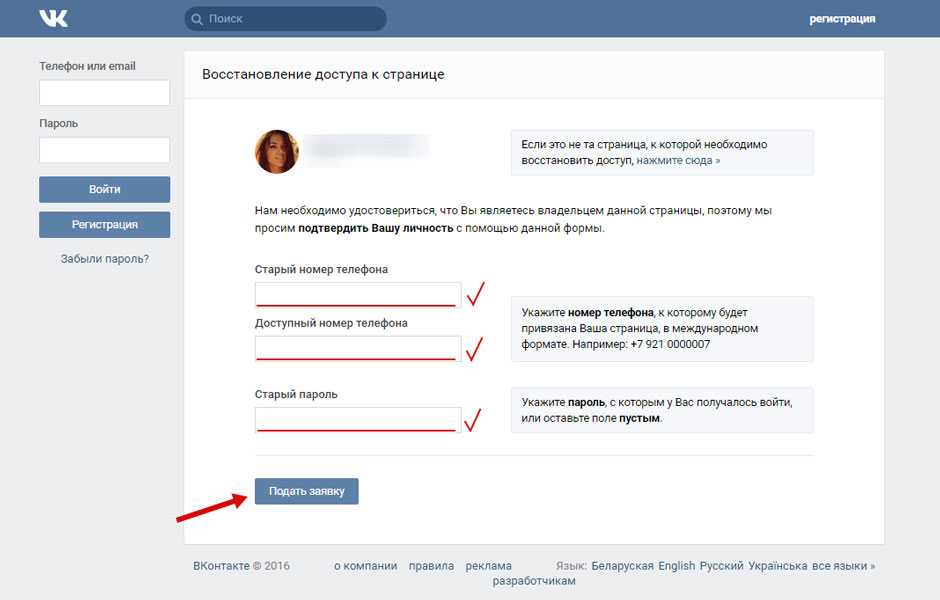 Сделайте это с помощью примера, описанного выше.
Сделайте это с помощью примера, описанного выше.
Обратите внимание — чем больше данных вы укажите в анкете, тем более высока вероятность того, что вам восстановят доступ.
Заключение
Не забывайте записывать логин и пароль, при регистрации на любом сайте. Это относится и к ВК. Таким образом, вы никогда не потеряете данные для входа, и у вас не возникнет необходимости восстанавливать логин и пароль от вконтакте.
Как восстановить страницу в ВК зависит от причины заморозки или удаления профиля. Если действие было временным, а доступ к учетной записи сохранился, проблем не возникнет. А вот восстановление после длительного удаления или без логина и пароля потребует гораздо больше сил или вовсе окажется невозможным.
На срок, отведенный на восстановление аккаунта, влияют особенности блокировки или удаления. Варианта развития событий может быть 3.
- Учетную запись заблокировали по жалобам. Перед тем как восстановить удаленную страницу в ВК, придется отбыть наказание.
 Нарушения вроде спама в первый раз отправят пользователя в бан на день, во второй – на 2-14, в третий – на пару недель или месяц. В тяжелых случаях – вымогательство, распространение материалов для взрослых или пропаганда насилия – могут заблокировать сразу и навсегда без возможности восстановления.
Нарушения вроде спама в первый раз отправят пользователя в бан на день, во второй – на 2-14, в третий – на пару недель или месяц. В тяжелых случаях – вымогательство, распространение материалов для взрослых или пропаганда насилия – могут заблокировать сразу и навсегда без возможности восстановления. - Аккаунт заморозили из-за подозрительных действий. Такое случается, когда система видит несвойственную пользователю активность и ограничивает доступ к учетке, чтобы защитить от взлома. Вернуть такую страницу «к жизни» можно сразу же – введите номер телефона для получения кода и смените пароль.
- Аккаунт удален пользователем. Если от страницы вы избавились сами, восстановить можно в любой момент. Но только когда с момента последнего удаления прошло не больше 7 месяцев. После этого времени профиль будет утерян навсегда.
Как восстановить страницу ВК после удаления
Перед тем как восстановить страницу ВКонтакте после ручного удаления, посмотрите на срок хранения данных учетки.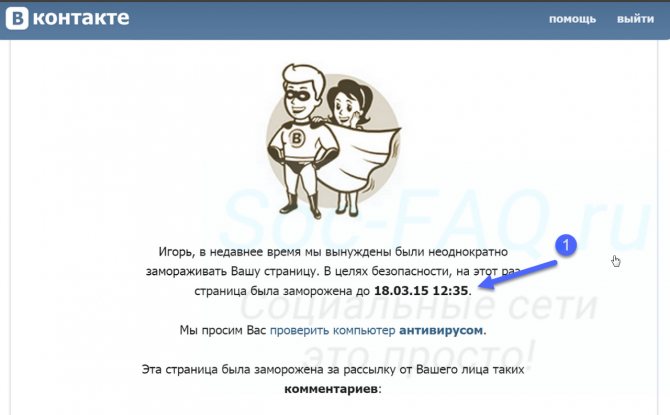 Указана дата безвозвратной утери аккаунта на главной – авторизуйтесь и увидите. Здесь же должна быть ссылка «Восстановить». Нажмите ее, подтвердите действие – и страница быстро вернется в прежнем виде.
Указана дата безвозвратной утери аккаунта на главной – авторизуйтесь и увидите. Здесь же должна быть ссылка «Восстановить». Нажмите ее, подтвердите действие – и страница быстро вернется в прежнем виде.
Как вернуть учетную запись, если доступа к телефону нет
Авторизированным пользователям для восстановления после ручного удаления номер телефона не нужен. Запрос обрабатывается мгновенно, без дополнительных данных. А вот людям, утратившим доступ к социальной сети из-за смены номера, придется подождать. На работу с подобной проблемой у службы поддержки уходит до трех дней.
Запоминайте, как восстановить страницу в ВК без номера телефона:
При переходе сайт предложит сменить пароль – необходимо придумать ранее не использованный. Затем можете переходить к процедуре возврата профиля после ручного удаления, ссылка найдется в настройках.
Как восстановить страницу ВКонтакте, если забыл логин и пароль
Если возможности вернуть доступ через имейл нет, под полем для ввода логина из третьего пункта найдите ссылку «Нажмите сюда». На открывшейся странице укажите путь к профилю, а после предоставьте доказательства, что являетесь его владельцем. Пригодятся для этого информация о недавней активности, фото и паспорт.
На открывшейся странице укажите путь к профилю, а после предоставьте доказательства, что являетесь его владельцем. Пригодятся для этого информация о недавней активности, фото и паспорт.
Завершите действие, кликнув на «Подать заявку». В течение 2-3 агенты поддержки рассмотрят заявку и вынесут вердикт: вернуть доступ, запросить дополнительные доказательства или отказать.
Восстановление заблокированной страницы
Вернуть заблокированную страничку можно 2 путями.
- Если забанена по жалобе. Авторизуйтесь в «контакте» с компьютера, ознакомьтесь с причиной наказания и сроком. Дождитесь окончания блокировки. После этого соц.сеть предложит восстановить страницу ВК по номеру телефона. Запросите код подтверждения, введите, смените пароль и пользуйтесь сервисом дальше.
- Заморожена из-за странной активности. Если доступ к профилю ограничен за распространение однотипных сообщений или входов из нетипичного места, срока наказания не будет. Пользователи вправе сразу запустить процесс восстановления – нажмите соответствующую кнопку и следуйте инструкциям.

Как восстановить страницу ВК без фотографии и паспорта
Вернуть профиль без загруженных личных фотографий и документов, подтверждающих связь с владельцем, практически невозможно. Способ тут один, и тот с небольшими шансами: пишите в поддержку и доказывайте, что аккаунт принадлежал вам.
Как восстановить страничку, если взломали
При взломе профиля действия могут быть идентичными перечисленным выше и немного другими. Выбор плана зависит от того, успели ли злоумышленники сменить пароль, номер и привязанную почту. Если ничего из этого взломщикам сделать не удалось, авторизуйтесь в системе и на странице блокировки нажмите ссылку запроса на восстановление данных. Стандартно введете номер, подтвердите выбор страницы и введете отправленный на привязанный номер шифр.
Если же телефон злоумышленники сменили, действуйте следующим образом:
Если вы использовали фейковые имя и фамилию в профиле, после восстановления информация может быть принудительно изменена в соответствие с паспортом. Результаты обработки запроса в течение пары-тройки дней придут на указанный контактный телефон.
Результаты обработки запроса в течение пары-тройки дней придут на указанный контактный телефон.
Как восстановить старую страницу ВК
Работа со старой страницей будет идентичной, только доказать причастность к ее созданию будет сложнее. Хорошо, если в профиле остались личные фото, а имя и фамилия соответствуют указанным в документах. В этом случае достаточно восстановить страницу ВКонтакте по имени и фамилии – приложить к обращению в поддержку скан паспорта и снимок на фоне страницы.
Если же идентифицировать вас, как владельца, по представленным в учетке данным невозможно, вернуть аккаунт не получится. Как и в случае, когда с момента ручного удаления прошло более 7 месяцев. Считайте, что записи утеряны навсегда.
Как восстановить страницу в ВК через телефон
Официальное приложение ВК для мобильных позволяет проделывать часть перечисленных операций и с телефона. Но даже если вы пользуетесь сторонним клиентом или устаревшей версией, вернуть профиль без компьютера реально. Для этого:
Для этого:
- откройте приложение;
- под полями авторизации тапните по «Забыли пароль» или подобной ссылке;
- дождитесь, пока загрузится страница внутри клиента или в полной версии сайта в браузере;
- введите привязанный имейл или номер;
- запросите код подтверждения и введите для доступа к личной информации;
- смените пароль и запустите восстановление удаленной учетки, если пытались избавиться от нее вручную.
Как восстановить удаленные контакты на iPhone и iPad
Потеря контактов на вашем iPhone может стать катастрофой. Будь то новая отличная работа, потенциальный романтический партнер или старый друг, которому вы хотели позвонить, если вы открываете приложение «Контакты» и видите пустые места, это никогда не бывает хорошо. Однако не все потеряно, и все еще можно получить эти все важные номера с помощью резервных копий или специального программного обеспечения.
В этой статье мы покажем, как вернуть удаленные контакты на iOS.
Один из самых простых способов восстановить потерянные контакты — через iCloud, если, конечно, вы пользуетесь этой службой. Чтобы увидеть, что он может предложить, взгляните на наш Как настроить функцию iCloud.
Вместо восстановления всей резервной копии, которая удалит всю информацию, накопленную с момента удаления контакта, Apple предлагает возможность устанавливать контакты, календари, напоминания или закладки Safari через iCloud.com.
Для этого перейдите на iCloud.com из браузера на вашем Mac или ПК и войдите в свою учетную запись. Когда вы увидите страницу, полную значков, нажмите Настройки .
Теперь прокрутите страницу вниз, где вы увидите раздел под названием Advanced . Здесь есть возможность Восстановить контакты. Нажмите на это.
Список доступных архивов теперь будет отображаться во всплывающем окне. Они отмечены датой, поэтому выберите тот, который будет содержать удаленный контакт, а затем нажмите Восстановить .
Вам будет предложено подтвердить свое решение. Сделайте это, нажав Восстановить еще раз.
Теперь iCloud заменит ваши существующие контакты на те, что в архиве. Из-за общего характера службы iCloud это означает, что ваш отсутствующий элемент должен волшебным образом снова появиться при запуске приложения «Контакты» на вашем iPhone.
Если вы обнаружите, что на iCloud.com нет доступных архивов, вы можете вместо этого установить одну из своих резервных копий iCloud или iTunes.
Если вы еще не настроили регулярную рутину, взгляните на нашу Как сделать резервную копию руководства для iPhone или iPad.
Восстановление из iCloud — более решительная мера, так как она удалит любую информацию на вашем iPhone, которая была добавлена с момента создания резервной копии. Мы рекомендуем сделать новую резервную копию перед началом процесса на случай, если вы захотите вернуться к более поздней версии.
Фактически, вы всегда можете восстановить старую резервную копию, записать контакт, а затем переустановить более новую. Это немного глупо, но должно означать, что вы ничего не теряете.
Это немного глупо, но должно означать, что вы ничего не теряете.
Пошаговое руководство по выполнению этого действия см. Руководство по восстановлению iPhone или iPad из резервной копии.
Используйте стороннее приложение для извлечения данных
Если iCloud или iTunes не работают, есть другой путь. Сторонние приложения для извлечения данных могут сканировать диск вашего устройства, чтобы убедиться, что данные действительно были удалены, а затем в некоторых случаях восстановить их.
Обычно для них требуется ПК или Mac, к которому вы подключаете iPhone, и они стоят денег. В некоторых случаях довольно большие деньги. Но если вы отчаянно хотите получить эти цифры, то это может стоить инвестиций.
Взгляните на наш Руководство по лучшим приложениям для восстановления данных для iPhone для получения дополнительной информации о тех, которые в настоящее время являются нашими фаворитами.
Надеюсь, эти методы помогли вам найти эти неуловимые контакты. Если у вас возникла аналогичная проблема с SMS, ознакомьтесь с нашим
Как восстановить удаленные текстовые сообщения на iPhone статья.
Если у вас возникла аналогичная проблема с SMS, ознакомьтесь с нашим
Как восстановить удаленные текстовые сообщения на iPhone статья.
4 простых метода восстановления удаленных страниц WordPress
«Упс! Я только что случайно удалил свою страницу WordPress! Что я должен сделать, чтобы восстановить его?»
Если вы столкнулись с такой ситуацией, не паникуйте, так как восстановление удаленного WordPress — это не операция на головном мозге. Самое приятное то, что вы можете решить эту проблему без лишней суеты самостоятельно, используя наш проницательный учебник.
Сегодняшняя статья призвана предоставить вам 4 простых метода восстановления удаленных страниц WordPress. Мы позаботимся о том, чтобы весь ваш ценный контент не пропал.
- #1. Восстановить удаленные страницы WordPress из корзины
- №2. Восстановление удаленных страниц WordPress с помощью плагина резервного копирования
- №3. Восстановить удаленные страницы WordPress из кэша Google
- №4.
 Верните свои удаленные страницы WordPress с помощью Wayback Machine
Верните свои удаленные страницы WordPress с помощью Wayback Machine
№1. Восстановить удаленные страницы WordPress из корзины
Это самый простой способ восстановить удаленные страницы WordPress, поэтому вы можете сначала проверить его, прежде чем пробовать другие более сложные методы.
- В панели администратора WordPress перейдите в раздел Страницы > Все страницы .
- Найдите вкладку Корзина , в которой хранятся все страницы, которые были удалены за последние 30 дней.
- Наведите указатель мыши на удаленную страницу, которую хотите восстановить. Нажмите «Восстановить».
Если вы хотите восстановить сразу несколько страниц, просто выберите их все и нажмите «Восстановить» из Массовые действия раскрывающийся список.
Теперь вы можете вернуться к All Pages , чтобы увидеть восстановленные страницы.
Очень быстро, не правда ли? Что делать, если вы не можете найти удаленные страницы в корзине?
Не беспокойтесь, продолжайте читать, чтобы изучить другие методы.
№2. Восстановление удаленных страниц с помощью плагина резервного копирования
Мы все время подчеркивали ключевую роль резервного копирования. И вы можете видеть, насколько это полезно в этой ситуации. Представьте, что вы случайно удалили страницу WordPress и не можете найти ее в корзине. У вас должны были возникнуть проблемы, но подождите, пусть плагин резервного копирования WordPress станет вашим спасением.
В этом руководстве мы будем использовать UpdraftPlus — один из самых популярных плагинов для резервного копирования WordPress с более чем 3 миллионами активных установок и более 5 тысячами 5-звездочных отзывов. Он многофункциональный, простой в использовании и бесплатный.
В зависимости от удаленного хранилища, которое вы выбрали для хранения файлов при настройке Updraftplus, т. е. Dropbox, Google Drive и Amazon S3, вам необходимо загрузить файлы резервных копий из этих мест на свой рабочий стол.
Если вы уже сохранили файлы резервных копий на свой компьютер, то все готово.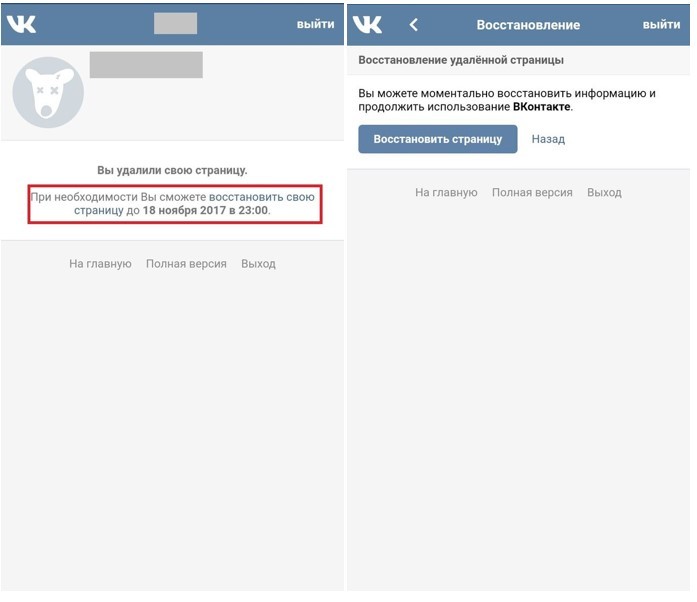
- Перейдите на страницу «Настройки» > «Резервные копии UpdraftPlus» > «Восстановить» > «Загрузить резервные копии файлов» .
- Загрузите файлы резервных копий, которые вы скачали ранее. После этого UpdraftPlus просканирует эти файлы и отобразит их на странице резервных копий.
- Нажмите кнопку «Восстановить», чтобы продолжить сканирование.
- Нажмите «Восстановить» еще раз, когда появится новое всплывающее окно. Убедитесь, что вы выбрали все доступные файлы резервных копий, а именно плагины, базы данных, темы и другие.
Теперь UpdraftPlus начнет сканирование, извлечение и восстановление данных из этих файлов. Вы будете перенаправлены на страницу с сообщением об успешном завершении процесса.
(Изображение предоставлено wpbeginners.com)
Вот и все! Теперь вы должны увидеть свои удаленные страницы!
№3. Восстановить удаленные страницы WordPress из кэша Google
На самом деле поисковые системы восстанавливают кешированную версию содержимого вашей страницы в интернет-архивах.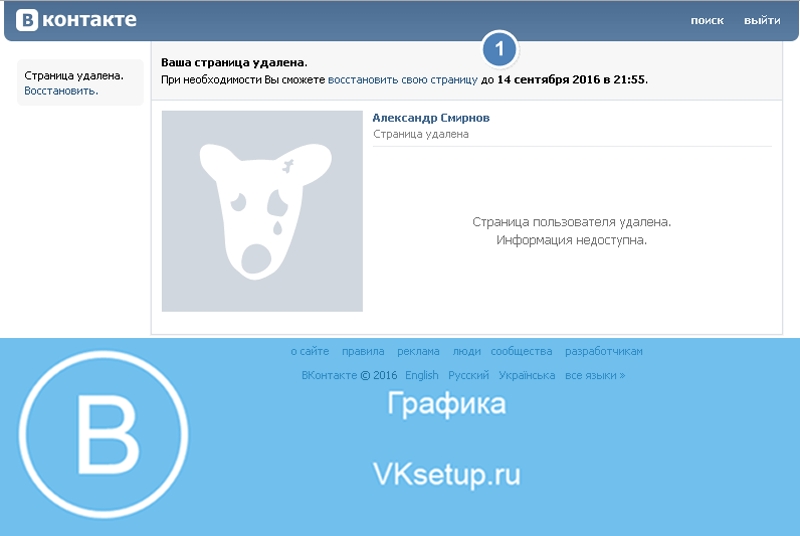 Это удобно, так как вы можете восстановить удаленные страницы WordPress, выполнив поиск в кеше Google. Дело в том, что страницы должны быть опубликованы и проиндексированы Google.
Это удобно, так как вы можете восстановить удаленные страницы WordPress, выполнив поиск в кеше Google. Дело в том, что страницы должны быть опубликованы и проиндексированы Google.
Чтобы восстановить удаленные страницы WordPress с помощью кеша Google, следуйте приведенным ниже инструкциям:
- Перейти на Google.com
- Введите точный URL-адрес страницы или публикации, которую вы пытаетесь восстановить. Вы также можете попробовать эту команду: site:www.yourdomain.com/name-of-your-deleted-page . Не забудьте заменить «yourdomain.com/name-of-your-deleted-page» вашим фактическим доменом и страницей.
- Найдите свою страницу в результатах поиска. Как только вы увидите его, нажмите на стрелку, указывающую вниз, рядом с вашим URL-адресом, который отображает 2 варианта — 9.0080 Кэшировано и Аналогично .
- Нажмите «Кэшировано». Проверьте, что возвращает Google. Если он содержит содержимое вашей удаленной страницы, скопируйте содержимое обратно на свои страницы WordPress и воссоздайте новую страницу.

(Источник изображения)
#4. Верните свои удаленные страницы с помощью Wayback Machine
Wayback Machine — это огромная цифровая библиотека Всемирной паутины, в которой хранятся миллиарды бесплатных книг, фильмов, музыки, аудио, программного обеспечения и т. д. Чтобы найти здесь удаленные страницы WordPress, ваши страницы или сообщения должны публиковаться достаточно долго, чтобы их можно было проиндексировать и классифицировать в архиве. Так что очевидно, что этот метод не подходит для новых страниц и постов.
Чтобы восстановить удаленный контент, сначала вам нужно посетить сайт WayBack Machine, затем представить свой сайт и нажать «Просмотреть историю». Как только вы увидите страницу результатов, просто выберите дату публикации, чтобы найти свои сообщения. Кроме того, вы можете напрямую отправить страницы своего сайта в архив.
Восстановить удаленные страницы WordPress стало проще!
Эта статья познакомила вас с 4 простыми способами восстановления удаленных страниц WordPress.

 Нарушения вроде спама в первый раз отправят пользователя в бан на день, во второй – на 2-14, в третий – на пару недель или месяц. В тяжелых случаях – вымогательство, распространение материалов для взрослых или пропаганда насилия – могут заблокировать сразу и навсегда без возможности восстановления.
Нарушения вроде спама в первый раз отправят пользователя в бан на день, во второй – на 2-14, в третий – на пару недель или месяц. В тяжелых случаях – вымогательство, распространение материалов для взрослых или пропаганда насилия – могут заблокировать сразу и навсегда без возможности восстановления.
 Верните свои удаленные страницы WordPress с помощью Wayback Machine
Верните свои удаленные страницы WordPress с помощью Wayback Machine